Indice articolo
Le migliori distribuzioni Linux per principianti non credo siano molte. L'evoluzione di Linux anche per l'utilizzo in un desktop computer è impressionante. Ma per chi vorrebbe metterlo alla prova, trovare un punto di partenza, la scelta si fa ardua per l'enorme varietà di c.d. distribuzioni. Ecco una serie di opportunità che mi sento di segnalare.
Circa un anno fa, con il primo post su quelle che consideravo le migliori alternative a Windows nel 2020, è cominciata l'avventura di alternativalinux. Seguita, in estate, in concomitanza con il rilascio di Linux Mint 20, dalla pubblicazione del primo video nel canale YouTube.
E sebbene, per la grande popolarità e la simpatia, il mio punto di partenza sia Linux Mint, ci sono differenti approcci che mi sento di segnalare e suggerire. Sia a chi Linux non l'ha mai provato ma ne avrebbe voglia, sia a chi magari l'ha provato qualche anno fa e non sa che lo scenario è completamente cambiato nel giro di 3 o 4 anni.
Ecco una serie di proposte che consentono di mettere alla prova Linux sul proprio computer. Sfatando i miti di difficoltà, incompatibilità varie, grafica misera o disponibilità scarsa di software, pure scadenti. Oggi, la temuta shell, la "riga di comando" per istruire testualmente il sistema, non è più un obbligo per installare, configurare o utilizzare una distribuzione Linux con profitto.
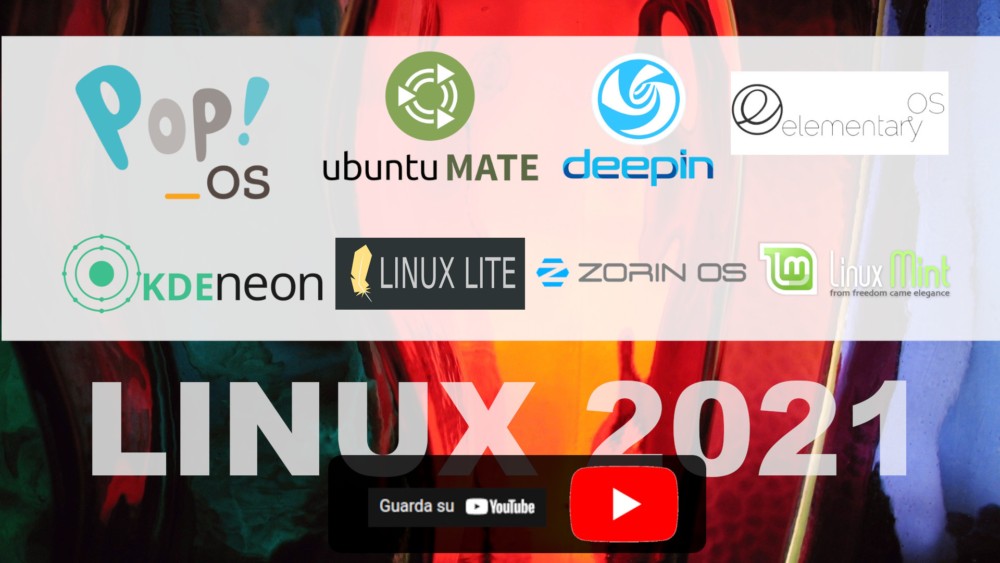
Zorin OS

Zorin OS è una delle migliori distribuzioni Linux per principianti per cui ho simpatia. Coniuga una solida base Ubuntu LTS con una grande "pulizia" dell'ambiente grafico, privo di fronzoli o distrazioni, caratteristiche che apprezzo molto. La ritengo molto adatta a non esperti e principianti di Linux per la semplicità di utilizzo e configurazione delle impostazioni.
Adotta un ambiente desktop appositamente realizzato ma basato sul progetto GNOME, essenziale ed elegante, dotato di temi chiari e scuri.
Zorin OS può essere scaricato gratuitamente nella versione essenziale chiamata Core, con una buona base di programmi preinstallati tra cui la suite LibreOffice, Gimp, il solido client di posta e agenda Evolution, l'editor video Pitivi e alcuni giochi.
Ci sono anche una edizione per scopi educativi con apposita dotazione software e una Ultimate, a pagamento. Questa prevede supporto per l'installazione, una ricchissima quantità di programmi e giochi preinstallati e superiori possibilità di personalizzazione grafica.
C'è pure una edizione Lite, perfetta per computer più datati o netbook. Questa adotta una versione personalizzata dell'ambiente desktop Xfce, è compatibile con architetture a 32-bit e adatta anche a sistemi dotati di 1 GB di RAM e schermi con risoluzioni minime.
Benché non si tratti di una novità nel panorama Linux, segnalo anche Zorin Connect, utilità associata ad una app gratuita per dispositivi mobili. Consente di connettere telefono o tablet tramite WiFi al computer per ricevere notifiche sul desktop, visualizzare foto scattate nel PC, gestire messaggi e usare lo smartphone come touchpad e telecomando.
Zorin non è una distribuzione che consiglierei a computer datati o di fascia bassa. Servono buona potenza di calcolo e non meno di 4 GB di memoria RAM.
| Homepage | https://www.zorinos.com/ |
| Download | https://zorinos.com/download |
| Forum | https://forum.zorin.com/ |
| Schermate | https://distrowatch.com/gallery.php?distribution=zorin |
Ubuntu MATE
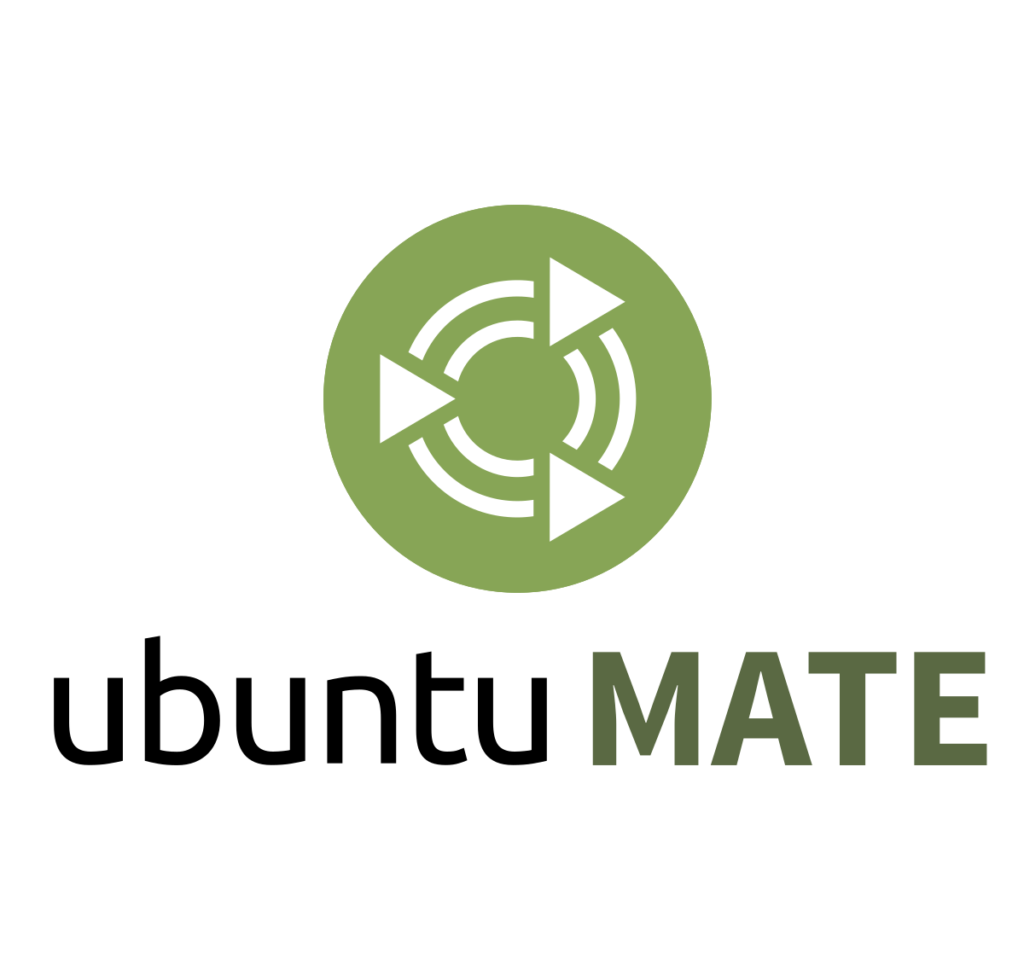
Tra le migliori distribuzioni Linux per principianti segnalo Ubuntu MATE, dal nome della yerba mate sudamericana. È la più giovane delle derivate ufficiali di Ubuntu e viene rilasciata in edizioni LTS, cioè con supporto e aggiornamenti per 3 anni e in edizioni intermedie, con aggiornamenti per 9 mesi.
La base di installazione e la dotazione di software sono pressoché le stesse della versione base di Ubuntu. Le versioni intermedie prevedono kernel e programmi in versioni più aggiornate rispetto a quelle presenti nella versione LTS.
Nella versione 21.04 da me testata, la versione di kernel è la 5.11. La dotazione di software è abbastanza basilare ma ovviamente integrabile. Trovi Firefox ed il client di posta Evolution. Poi la suite LibreOffice nella versione 7.1, Celluloid come riproduttore video, Rhythmbox per la musica e Shotwell per organizzare fotografie.
Spicca anche Software Boutique: una versione particolarmente curata del centro di installazione dei programmi presenti nei repository ufficiali. Per non perdersi tra le oltre 50 mila applicazioni installabili , in Software Boutique si trova una selezione delle migliori applicazioni, gradevolmente suddivise per categoria e corredate di una recensione in inglese.
Il suo ambiente desktop, già apprezzato anche al di fuori della famiglia Ubuntu, è particolarmente parsimonioso in termini di risorse e dispone di grandi possibilità di personalizzazione. Caratteristica unica di Ubuntu MATE è infatti l'applicazione MATE Tweak che consente di modificare all'istante l'ambiente grafico, con alcune combinazioni che consentono, sia ad utenti di Windows che Mac, di trovare immediata familiarità con il desktop. Con i temi Mutiny, Cupertino e Redmond (ve ne sono altri) infatti l'interfaccia si trasforma all'istante in modo da rispecchiare quella di Ubuntu, MacOS o Windows XP.
Elementary OS
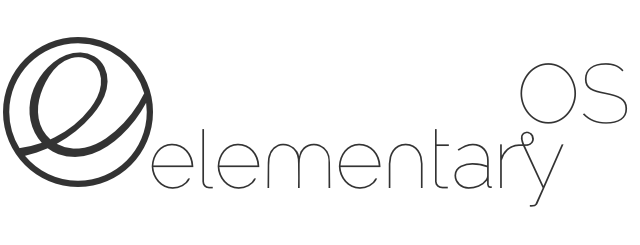
Elementary OS è una distribuzione su base Ubuntu che strizza l'occhio agli utenti Apple. Magari per alleggerire il carico su Mac vecchiotti che fanno fatica con il sistema aggiornato. Ma anche per sostituire Windows con una distribuzione dall'aspetto familiare.
Nell'ambiente desktop di nome Pantheon, appositamente sviluppato per elementary, il menu principale è infatti posizionato sul lato superiore sinistro dello schermo.
Anche il bottone per la chiusura delle finestre si trova su lato sinistro. È presente una dock ed ogni rappresentazione relativa a scorciatoie di tastiera ricorre alla simbologia tipica Apple.
Elementi caratteristici della distribuzione e del desktop Pantheon sono alcune applicazioni tra cui il browser Epiphany ed una versione modificata del client di posta Geary. Si trovano inoltre Foto, che oltre alla visualizzazione, consente alcuni interventi di ritaglio e correzione di colore, Musica, Video, Calendario ed il file manager Files.
La grafica ed il tema di icone devono piacere così come sono ma il sistema non sembra avido di risorse e l'impiego di RAM può stare anche al disotto di 2 GB.
Entrando nel sito web ufficiale per scaricare una copia di un sistema operativo che si propone come aperto, sembra una contraddizione trovare un bottone per l'acquisto. La cifra, in dollari, è a propria discrezione e deve essere digitata nell'apposito campo.
Se non sai che digitando 0 il pulsante "Acquista" modifica il proprio testo in "Scarica", cercando altrove nel sito, non troverai altra traccia del fatto che si tratti di un sistema operativo che puoi scaricare decidendo solo successivamente quanto donare.
Io sono convinto della necessità di sostenere lo sviluppo di software non commerciale, ma questo lo è? Trovo mostruosa questa politica e vergognoso quello che ritengo essere un tranello di bassa lega. Che può indurre utenti a cercare nel web possibilità alternative di scaricarlo, con evidenti rischi di sicurezza se la fonte non è affidabile.
La dotazione di software predefinita di elementary si riduce alle applicazioni citate e poche altre. Quindi si dovrà dotarlo almeno di una suite di programmi da ufficio. Accedendo al suo centro software organizzato in stile Ubuntu, ritornano le cifre, sempre solo in dollari, per l'acquisto di quelle poste quasi sempre in cima all'elenco. Anche in questo caso, si tratta di cifre suggerite che invitano a pagare un prezzo equo allo sviluppatore di questa o quella applicazione. Possono essere modificate e, per le poche che ho provato, anche messe a zero.
Si tratta di un ottimo meccanismo per indurre programmatori a sviluppare applicazioni per creare opportunità e questo è certamente positivo. Ma io penso che l'open-source sia un'altra cosa!
Specie se vai a cercare LibreOffice nell'elenco delle applicazioni da ufficio del centro software e segnali di pericolo e avvisi ti dicono che la tua sicurezza non è garantita se lo installi.
Ho fatto lo sforzo di segnalare elementary tra le migliori distribuzioni Linux per principianti, malgrado la mia opinione. Qualcuno avrà da ridire, ma non ci perderò certo il sonno 😉
| Homepage | https://elementary.io/ |
| Download | https://elementary.io/ |
| Supporto | https://elementary.io/support |
| Schermate | https://distrowatch.com/gallery.php?distribution=elementary |
Deepin

Deepin è una distribuzione, di origini cinesi, davvero curatissima, basata sul ramo stabile Debian e disponibile per architetture a 64-bit. La ritengo una delle migliori distribuzioni Linux per principianti.
Adotta un ambiente desktop davvero unico e gradevole di apposita realizzazione: DDE. Questo richiama contemporaneamente elementi degli ambienti GNOME, Microsoft ed Apple nella sua forma predefinita. Il menu "Start" sul lato sinistro, può essere espanso a tutto schermo come nell'ambiente GNOME. Ed è presente una dock per le applicazioni di utilizzo più comune nella parte centrale della barra. Ma è anche possibile passare dalla modalità "fashion" ad una "efficiente" per un aspetto più simile a quello di Windows.
Deepin, che nella versione 20.2 si appoggia ai repository di Debian 10.8 stabile, prevede uno lungo elenco di applicazioni ed utilità realizzate dal suo team, che coprono quasi tutti gli aspetti di utilizzo fondamentale di un sistema operativo.
File manager, browser, utilità di sistema, programmi multimediali di vario genere, oltre alla gestione di driver proprietari per schede grafiche ben congegnato.
In ognuna delle applicazioni si può notare una grande cura di dettagli utili e attenzione ad un aspetto intuitivo, originalissimo e gradevole. Per ognuna di esse è disponibile il link da cui scaricare e verificare il codice sorgente in pieno spirito open-source.
Il programma per la gestione di aggiornamenti è altrettanto ben studiato ed esegue automaticamente un backup della configurazione prima di applicarli. Al fine di tornare allo stato precedente in caso di problemi.
La documentazione ed il manuale incluso, sono in lingua inglese ma la distro è prevista anche in lingua italiana e non ho trovato alcuna traccia di traduzioni approssimative o incomplete nell'utilizzo.
Dal sito web è possibile raggiungere una sezione wiki per approfondire aspetti più comuni legati all'installazione, l'utilizzo e un forum generico ma in cui gli utenti che scrivono in inglese sembrano comunque trovare supporto.
Deepin è rilasciata con la versione di LibreOffice che corrisponde a quella presente nei repository Debian e quindi non aggiornatissima ma, oltre le possibilità di integrazione software tramite il suo "Store", la dotazione predefinita è in grado di soddisfare da sola le esigenze di base di molti utenti.
Nella versione 20.2 è disponibile una modalità "dual kernel" che consente di avviare il sistema con la versione 5.10 o con la recentissima 5.11 per facilitare il supporto per hardware più recente.
Da quello che ho verificato, consiglierei l'installazione di Deepin su computer dotati almeno di 2GB di RAM, meglio se 4. Ma ciò non toglie che possa essere considerata una delle migliori distribuzioni Linux per principianti.
| Homepage | https://www.deepin.org/en/ |
| Download | https://www.deepin.org/en/download/ |
| Forum | https://bbs.deepin.org/en/module/70 |
| Schermate | https://distrowatch.com/gallery.php?distribution=deepin |
Linux Lite

Linux Lite 5.4 è una distribuzione GNU/Linux leggerissima basata su Ubuntu 20.04.2 LTS. Il suo ambiente desktop è Xfce e chi non lo conosce troverà grande familiarità con l'aspetto di Windows XP. Il suo file manager è Thunar, quello tipico di Xfce.
Si tratta di un sistema operativo perfetto per i computer meno dotati di memoria RAM perché ho verificato che il sistema operativo ne impegna circa 600MB se non sono in corso altre attività.
L'ambiente Xfce non è comunque povero di possibilità anche di personalizzazione grafica ed il centro di controllo da cui gestire ogni impostazione di sistema è completissimo.
LinuxLite ha una buonissima dotazione di software tra cui il browser Firefox, il lettore multimediale VLC, Gimp ed altre utilità per la grafica oltre la suite LibreOffice. Non manca l'utilità per lo scaricamento e applicazione di driver grafici proprietari che consentono di sfruttare l'accelerazione di schede grafiche NVIDIA. È garantito il supporto nativo di stampanti hp ed è presente un programma per l'utilizzo dello scanner.
Il centro software è semplicissimo ed essenziale. È possibile effettuare una multi selezione di applicativi da installare ed impartire il comando di installazione solo al termine delle operazioni.
È dotato di una buona base di documentazione in inglese nel manuale online. Ed è disponibile anche un forum molto attivo. L'installazione consente ovviamente anche di impostare l'italiano come lingua. Qua e là ho trovato alcuni testi non tradotti dall'inglese ma senza grandi limitazioni nell'uso.
Malgrado questa sua propensione al funzionamento su computer con poca RAM, la base Ubuntu più recente consente di adottarlo solo su architetture a 64-bit. Questo aspetto, oltre la risoluzione di schermo minima raccomandata di 1366x768 pixel, possono però limitarne l'adozione su computer troppo datati.
| Homepage | https://www.linuxliteos.com/ |
| Download | https://www.linuxliteos.com/download.php |
| Supporto | https://www.linuxliteos.com/support.html |
| Schermate | https://www.linuxliteos.com/screenshots/ |
Pop!_OS

Pop!_OS è una giovane distribuzione basata su Ubuntu che sta guadagnando meritatamente una crescente popolarità. È frutto dell'ingegno di System76 che commercializza soluzioni hardware compatibili Linux ed ottimizzate maggiormente per Pop.
La distribuzione è rilasciata con una versione personalizzata dell'ambiente GNOME ridotta davvero al minimo e priva di qualunque elemento sul desktop. Il suo scopo dichiarato è infatti quello di evitare qualunque fonte di distrazione durante l'utilizzo. Ed è particolarmente rivolto a professionisti e creativi. Nel sito ufficiale si legge: "Il tuo sistema operativo dovrebbe incoraggiarti la sua scoperta, non ostacolarla".
Che si tratti di un ambiente rivolto alla produttività e a chi passa tanto tempo di fronte allo schermo, lo si intuisce anche dal rilassante tema scuro predefinito che si ritrova in ogni elemento del desktop con tonalità di colore adeguate.
Il desktop è davvero vuoto. Con il click sulla scritta Attività si apre il pannello tipico dell'ambiente GNOME. Con il click sul pannello a destra si gestiscono connessioni, audio, e sessioni.
L'elemento più caratteristico di Pop!_OS è certamente la sua utilità per l'affiancamento automatico delle finestre aperte. Di cui si beneficia specialmente con monitor ad alta densità di pixel o, immagino anche se non ho provato, nelle configurazioni a più schermi.
Si attiva si con un semplice interruttore da un apposito menu. Ogni programma supplementare che venga aperto causerà l'adattamento automatico dello spazio del desktop tra le finestre. Ed è molto intuitivo ridimensionare gli spazi a seconda delle proprie necessità o riarrangiare diversamente le finestre aperte.
Una volta che si prenda familiarità con questa interessante caratteristica, non importerà più quale sia lo sfondo desktop. E si potrà anche cominciare a padroneggiare le combinazioni di tasti che consentono di velocizzare ogni operazione rispetto al trascinamento dei bordi tramite mouse.
Alcuni esperti di Linux potrebbero obiettare che non è nulla di nuovo ma questa è una soluzione già pronta a fine installazione, perfettamente funzionante, che non richiede alcuna configurazione e le cui impostazioni si gestiscono da un'unica tendina senza necessità di leggere alcuna documentazione.
La dotazione software è discreta e prevede Firefox, Geary per la posta, LibreOffice, utilità di sistema e i visualizzatori per vari tipi di file. Ma lo store tipico di Ubuntu, consente di integrarla. Forse il sistema per la gestione degli aggiornamenti è migliorabile.
Pop!_OS è scaricabile anche in una edizione già provvista di un driver grafico proprietario NVIDIA ed è quindi particolarmente indicata per applicazioni grafiche o gaming per la capacità di sfruttarne l'accelerazione grafica.
| Homepage | https://system76.com/pop |
| Download | https://system76.com/pop |
| Supporto | https://support.system76.com/ |
KDE Neon
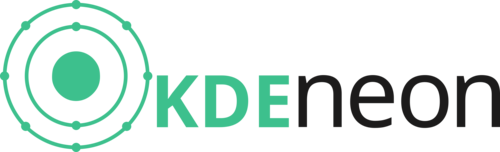
Il team KDE, che sviluppa l'ambiente desktop Plasma e molte interessantissime applicazioni apprezzate da tutti gli utenti Linux, è responsabile anche del progetto Neon. Ma nelle domande frequenti la prima è "Si tratta di una vera e propria distribuzione?" La risposta è "non proprio!"
Se infatti il fantastico desktop Plasma è adottato da tante distribuzioni, prima tra tutte la derivata ufficiale Kubuntu, non è facile fornire agli utenti le sempre nuove funzionalità che il team KDE rilascia a grande ritmo.
Ecco quindi KDE Neon, che prende una base di installazione Ubuntu e, con una configurazione software a dire il vero minima, gli applica continuamente tutti gli aggiornamenti appena rilasciati con caratteristiche e funzionalità di ultimo grido.
Il menu principale per l'accesso a programmi, configurazioni, file recenti e gestione delle sessioni, mi pare il più potente in circolazione. L'accesso al Centro Impostazioni è in grado di restituire un livello di attenzione e complessità di meccanismi che non ha nulla da invidiare a quelli di sistemi operativi commerciali. Il centro per le notifiche, da cui si accede dalla parte destra del pannello, è di altissimo livello. Così come l'utilità di gestione della clipboard cioè la storia dei copia e incolla effettuati che consentono un rapido recupero di questo o quel dato.
Per impostazione predefinita, durante il trascinamento di una finestra, questa viene resa semitrasparente per rivelare i contenuti sottostanti. Ma se entri nelle impostazioni di temi, aspetto ed effetti, rischi di restarci dentro ore perché le possibilità di personalizzazione grafica sono infinite e integrabili tramite nuovi temi scaricabili.
Nel desktop Plasma in generale è stato fatto molto per ridurre l'impiego di memoria RAM che sembra davvero adeguato viste le caratteristiche. Credo però si possa apprezzarlo di più e beneficiare di maggiore fluidità con una CPU con buona potenza di calcolo.
KDE Neon, dicevo, è davvero fornita di una configurazione minima con alcune applicazioni di sistema e l'essenziale. Non è presente una suite di programmi per ufficio o alcun programma di grafica. Ma dal suo accuratissimo Centro Software è possibile integrare, anzitutto il desktop Plasma con nuove funzioni. Poi installare ogni genere di applicazione. Sia quelle sviluppate appositamente dal team KDE per il proprio ambiente, sia le decine di migliaia compatibili con Ubuntu.
Considero Neon una delle migliori distribuzioni Linux per principianti ma forse non la più adatta per chi cerchi qualcosa di molto immediato, che richieda poche configurazioni. Né se si desideri disporre già di una base software adeguata per la stragrande maggioranza delle esigenze di uso più comune. In questo caso, distribuzioni come Linux Mint o Zorin credo potrebbero risultare meno dispersive e più adeguate.
Ma KDE Neon è, secondo me, il miglior modo per sfruttare uno degli ambienti desktop più evoluti nel panorama Linux, su una solida base Ubuntu LTS. Ma di certo è adatta più agli utenti esigenti e curiosi che apprezzano la quantità esagerata di aspetti su cui si può intervenire e totalmente in modalità grafica. Specie per chi, in fuga da Windows, di fronte alla magnifica semplicità di distribuzioni o ambienti desktop più semplici e spartani, non voglia sentire di aver perso qualcosa.
| Homepage | https://neon.kde.org/ |
| Download | https://neon.kde.org/download |
| Supporto | https://kdeitalia.it/ |
| Schermate | https://kde.org/screenshots/ |
Linux Mint

Linux Mint è una distribuzione popolarissima che vive di donazioni e sponsor. Su testi e riviste di settore, è considerata spesso uno delle più semplici possibilità di approccio a Linux per i principianti. Basata sulle versioni LTS di Ubuntu, se ne distacca per l'adozione di un proprio ambiente desktop, per il distacco dalla tecnologia del centro software proprio di Ubuntu e per la maniacale attenzione alla sicurezza e privacy dei propri utenti.
Attraverso il suo Gestore Applicazioni sono comunque installabili tutte le applicazioni disponibili per Ubuntu e questo significa una imbattibile varietà e decine di migliaia di programmi installabili gratuitamente.
Linux Mint è un esempio di distribuzione pronta all'uso e coniuga una ricca dotazione di software open-source preinstallato, con la disponibilità di driver e programmi di terze parti. Queste garantiscono un utilizzo immediato di schede grafiche e la riproduzione di file multimediali di ogni genere. Sono infatti inclusi nell'installazione anche driver proprietari per schede grafiche NVIDIA che consentono quindi a Linux Mint di sfruttarne l'accelerazione grafica per applicazioni video e gaming. Sono inoltre integrati i driver proprietari per il supporto nativo di stampanti hp e un programma per effettuare scansioni.
Uno dei maggiori punti di forza di Linux Mint è la sua comunità: molto attiva, generosa. Spesso interpellata e molto ascoltata dai responsabili del progetto, che assecondano richieste di miglioramenti e nuove funzioni.
Oltre all'edizione di punta chiamata Cinnamon, ne sono rilasciate altre due, rispettivamente con ambiente desktop MATE e Xfce. Per computer meno performanti. Esiste anche una versione LMDE che fa a meno della base Ubuntu e si appoggia direttamente a Debian. Ma non la consiglierei come prima distribuzione da provare per passare a Linux.
Comuni a tutte le edizioni, sono alcune applicazioni di sistema e per la multimedialità, la gestione di notifiche e le c.d. applet che aggiungono funzionalità al desktop. E nelle ultime versioni sono state aggiunte Warpinator: un'applicazione per la condivisione di file tra postazioni all'interno della rete locale, che non richiede alcun server né alcuna configurazione e funziona anche collegando più postazioni all'hotspot dello smartphone. E Hypnotix, applicazione per la visione di Internet TV integrabile con decine di migliaia di canali TV in chiaro di tutto il mondo e con contenuti Premium.
Linux Mint è parsimonioso in termini di risorse: occupa normalmente meno di 1GB di RAM è difficile superare i 2.5GB di RAM per un utente medio.
Gli aggiornamenti avvengono in 30 secondi senza imporre riavvii o la sospensione delle attività. I rilassanti temi grafici scuri sono davvero molto ben studiati e le tonalità di colori consentono un minimo affaticamento della vista anche con un utilizzo prolungato.
Linux Mint è la mia preferita tra le migliori distribuzioni Linux per principianti. Le ragioni per scegliere Linux Mint, sono la sua diffusione, la quantità di documentazione presente in rete e la grande disponibilità dei suoi utenti a rispondere a domande e risolvere problemi nell'attivissimo forum, di cui esiste una sezione anche in lingua italiana.
Chi padroneggi l'inglese potrà con certezza trovare soluzione per qualunque esigenza già con una ricerca web.
Linux Mint Cinnamon è il mio sistema operativo da circa 4 anni e mi ha consentito di soddisfare qualunque esigenza per lavoro (sviluppo di applicazioni, siti web, grafica e multimedialità) con il solo ricorso ad applicazioni open-source.
Il canale ed il blog da me curati da circa un anno, contengono tante guide passo passo, appositamente scritte per i principianti. Per la scoperta, l'installazione, la configurazione e l'utilizzo di Linux Mint. Nel blog, è infatti presente anche un lungo Manuale d'uso.
Sono di parte, ma credo che la quantità di informazioni che ho pubblicato potrebbero essere d'aiuto a chi scegliesse di mettere alla prova Linux partendo da Linux Mint.
| Homepage | https://www.linuxmint.com/ |
| Download | https://www.linuxmint.com/download.php |
| Forum | Italiano - Linux Mint Forums (italiano) |
| Schermate | https://distrowatch.com/gallery.php?distribution=mint |
Le migliori distribuzioni linux per principianti
Ne ho segnalate 8 e anche se la scelta è stata dura perché ne ho escluse altre valide, l'intento era quello di non disorientare ulteriormente chi cerchi di avvicinarsi a Linux. Chi abbia già familiarità con Linux potrebbe non essere d'accordo con una selezione che doveva essere limitata. E se mi venissero chieste le ragioni per l'esclusione di questa o quella distro, non finiremmo mai.
D'altra parte le mie pubblicazioni rispecchiano i miei gusti personali ed è così che le intendo. Fortuna vuole che chiunque possa scrivere ciò che vuole nel suo blog. Oppure accendere una telecamera, piazzarcisi davanti, dire quello che vuole e caricare un video su YouTube. Lo guarderei con interesse e non mi metterei certo a dirgli come avrebbe dovuto fare se non mi trova d'accordo.
Alla prossima. Dario.


Hai dimenticato MX linux, la migliore in assoluto (per me almeno)
Saluti, Alberto
Mah, insomma…io venendo da W10 l’ho provata e alla fine mi sono fermato su Mint Cinnamon, superiore a tutte le altre.
Esattamente come è successo a me! 🙂 Ci faccio di tutto e non mi va ancora stretta!
sono d’accordo con te non ho mai usato linus ho sempre usato microsoft da 40 anni ed ora sto installando mid grazie a quanto ho letto
Ho installato su un vecchio portatile hp mint cinnamon è diventato un treno ad alta velocità e vero dovro’ imparare a destreggiarmi con il nuovo gestore del computer che è diventato linus ma penso che anche a 70 anni non bisogna smettere di imparare
Ah ah! Grande! Hai visto che il problema non era il computer eh?!
Linux Mint anche per me, fantastico e stabile: lo uso da quasi un anno e mezzo, anche per lavoro, e mai avuto problemi.
Che differenza esiste tra Ubuntu mate e mint mate?
Si fa prima a dire che l’unica cosa che hanno in comune sono l’ambiente desktop e il file manager
La struttura di base è la stessa: Ubuntu, che a sua volta eredita da Debian un impianto molto solido.
Il desktop environment, Mate, che è nato come fork (o derivazione) del leggendario Gnome 2, è lo stesso.
Linux Mint Mate aggiunge gli strumenti utente di Mint, offre un approccio più conservativo sul kernel, rimuove una funzionalità in parte proprietaria e penalizzante in termini di prestazioni (snapd).
Ubuntu Mate è altrettanto o forse più amichevole nei confronti dei neofiti, è una delle distribuzioni ufficiali di Ubuntu, con conseguente garanzia di solidità tecnica.
Se prima che Ubuntu Mate diventasse un flavor ufficiale di Ubuntu non ho mai avuto dubbi nella scelta di Mint come migliore implementazione Mate, oggi ritengo che Ubuntu Mate, grazie all’ottimo lavoro fatto dal team guidato da Martin Wimpress, sia la migliore implementazione di Mate in assoluto. La rimozione di snapd, la funzione che Mint rimuove di default, è veramente semplice ed alla portata di tutti.
Confesso che anche io, se MATE dev’essere, lo preferisco con Ubuntu e seguo con interesse il vivace blog del team di Wimpress
Complimenti Dario, sei come sempre molto esaustivo e chiaro sia nella versione scritta sai in quella video.
Personalmente non avrei inserito nella rosa ne Elementary ne Zorin, il primo per il modello di business da te citato e per qualche incompatibilità con Ubuntu, il secondo perchè tenta di indurre all’acquisto di qualcosa che in realtà è sostanzialmente una modifica estetica di Ubuntu, anche lo strumento di sincronizzazione con Android è solo è nella sostanza una funzionalità disponibile a tutti rivista nell’estetica: sono assolutamente favorevole alla costruzione di business Linux basati sul supporto professionale agli utenti, ma non a quelli che vendono poco più di una rivisitazione estetica di un’altra distribuzione.
Ho qualche dubbio anche su KDE Neon per i neofiti, dato che è in evoluzione continua, nella mia ipotetica lista avrei piuttosto inserito Kubuntu LTS.
Avrei aggiunto invece almeno una distribuzione per vecchi computer, possibilmente con supporto a 32 bit; Sparky Linux potrebbe essere una opzione valida, se non la hai mai provata, te la consiglio. Ovviamente c’è anche Mint LMDE, ma essendo solo in versione Cinnamon può risultare troppo pesante per vecchi computer.
Nella mia esperienza il resuscitare un vecchio computer con Linux è stato più efficacie nel catturare l’attenzione di qualche utente “normale” che tentare di sostituire un sistema operativo proprietario funzionante.
Ti ringrazio Gabriel. Ho citato Elementary per dovere, per il fatto che è comunque popolare e perché a molti non interessano i risvolti “ideologici” legati al software libero. Però Zorin lo apprezzo. Perché almeno ti invita subito a scaricare la versione Core che va bene per tutti. L’invito a pagare per qualche funzione in più, una maggiore base di installazioni e soprattutto il servizio però lo trovo onesto. Nella panoramica ho indicato soluzioni di grido ed effettivamente omesso soluzioni come Sparky o anche Puppy ma potrebbe essere l’occasione per una digressione sulle migliori soluzioni per vecchi PC
Penso che una selezione di distro per dare una seconda vita a computer datati sia un’ottima idea.
Mi permetto di segnalarti una categoria particolare di hardware soggetto ad obsolescenza: i chromebooks e le meno diffuse chromeboxes.
Io sono un principiante di Linux, all’inizio ho avuto problemi nell’installarlo, sopratutto nel partizionare l’Hard disk, perchè non mi sono ancora abituato ad usare le estensioni dei drive (che in windows erano più semplici,con c:\ d:\e:\……). Alla fine ho provato una ventina di distro sulla chiavetta usb. Poi l’ho installato su una ssd esterna. Ma in tutti i casi, a parte i problemi iniziali, le ho installate tutte. Alla fine ho scartato MXlinux, manjaro che non mi piaceva l’interfaccia. Ne ho selezionate 4 interessanti: Linux kubuntu, Linux Ubuntu Mate, Linux PClinuxos Mate, Linux Mint Cinnamont. Alla fine ho scelto quest’ultimo per la semplicità e desktop gradevole, ma anche gli altri 3 non erano male. Le ho installate su un’hard disk SSD esterna da 512 Gb che usavo per le foto. Presumo che installerò Linux Mint Cinnamont definitivamente sull’Hard disk, visto che lo uso da un mese e mi trovo bene. I prossimi passi che farò saranno quelli di imparare bene questo nuovo sistema operativo al posto di windows che ho usato per 30 anni.
Saluti
Mi fa molto piacere Giovanni quello che mi dici. Dare il coraggio di provare Linux a chi ha le giuste motivazioni è il mio obiettivo. Vorrà dire che, dopo 30 anni di Windows (come me) passerai a Linux che, proprio domani, compie 30 anni!
Ciao a tutti, vorrei installare per provare deepin, posseggo un huawei matebook d15 con ryzen 5.
L’unica cosa che mi frena è il fatto che per lavoro devo utilizzare illustrator , photoshop e rhinoceros. Qualcuno mi saprebbe dare consiglio?
Grazie mille
Se non puoi prenderti il tempo o non hai possibilità di imparare inkscape e/o altri, gimp e/o altri e blender e/o altri, io ti consiglio di fare quelle cose con Windows e non di portare Windows in Linux con Wine. E per le tue esigenze neppure consiglierei una macchina virtuale Windows, tipo virtualbox o simili, installata in Linux.
Anche io pensavo di non poter fare a meno di photoshop, dreamweaver, diversi editor video e altri software. Sono riuscito ad installarli in Linux per un periodo. Poi ho imparato ad usare diversi validi strumenti open-source per coprire esigenze di ogni genere.
Ciao Dario,
… suggerisco di fare una occhiata approfondita anche a Ubuntu Budgie 21.10 (magari la live oppure in una VM). Desktop elegante e sobrio ed interfaccia funzionalmente efficace.
Complimenti per le tue ottime recenzioni e tutorial.
Ciao, ti ringrazio. Di Ubuntu non apprezzo il centro software proprietario che Mint non integra e impedisce addirittura di installare!
Di sicuro la ricchezza di software disponibile risulta inferiore. Preferisco certamente Ubuntu con desktop Budgie ad elementary OS nonostante non abbia ancora approfondito. Ma lo farò! Ciao
Recensione molto ben fatta e molto interessante, tempo fa mi sono messo a girare su internet quando mi ritrovo su youtube e ho visto un tuo video su linux Mint Cinnamon, incuriosito vado sul sito e scarico la versione di punta, la provo per un pò sulla pendrive e alla fine, decido di installarla definitivamente sul vecchio portatile in cui avevo windows 7 ultimate, indovina, il mio piccolo notebook diventa una scheggia, mi piace veramente un casino, veramente una versione molto bella e semplice da usare, la consiglio a chi come me è un principiante del mondo linux e viene da windows ormai da diversi decenni!
Ciao e grazie. Direi infatti che un computer per cui fosse previsto Windows 7 è il massimo per far fare un figurone a Linux Mint. E’ bello scoprire che si può spremere molto meno un PC per fare le stesse cose! Benvenuto nel club!
Ho visto che alcuni hanno suggerito alcune distro leggere installabili su pc datati o poco dotati a livello hardware.
Rimanendo nel tema questa che vado a suggerirvi è anche facile da usare perchè è un fork di Lubuntu, si tratta di LXLE.
L’ho scoperta per caso, lette le recensionsioni mi sono incuriosito perchè queste sono particolarmente felici.
Ho un vecchio Acer Aspire 5720 con Intel Centrino e ben 2 gb di RAM 😀 e mi sono detto perchè non provare?
Ebbene debbo dire che LXLE và benissimo, è reattiva, veloce, finora stabile (prego…) e una dotazione software assolutamente non malvagia.
Insomma un’altro pc risparmiato alla spazzatura, l’ho messo in camera da letto come postazione di emergenza nel caso di notte mi venisse una voglia irrefrenabile di navigare :DD
Scherzo, me lo porto in giro nel fine settimana quando vado in montagna e lì non ho un pc disponibile.
Insomma è una distro poco conosciuta ma se dovete resuscitare un pc malandato può fare al caso vostro.
In più è facile da usare al contrario di altre distro con finalità simili ma magari basate direttamente su Debian e quindi più coriacee da utilizzare per i nuovi arrivati su Linux.
molto interessante…quindi, sulla carta, una distro di questo genere installata su hardware più recenti dovrebbe fare il fuoco in quanto a prestazioni e reattività…ovviamente rimanendo in ambito navigazione, mail, streaming video, ecc….
l’hai anche provata su un hardware più recente?
32 o 64?
Luca
salve,
interessante comparazione: mi permetto di suggerire anche manjaro gnome
Ciao Mario, in un prossimo articolo sulle distro per provare Linux la prima volta, includerò Manjaro anche se suggerendola ad utenti più esigenti e competenti